Pryč jsou dny používání papírových map k navigaci po neznámých silnicích a městech. Nyní máme chytrá zařízení, která umísťují navigační nástroje na zápěstí a do našich kapes. Tato příručka ukazuje, jak získat trasu jízdy na Apple Watch.
Pokud jste fanouškem Google Maps, na chytrých hodinkách Apple je nenajdete. Google v roce 2017 ukončil podporu, i když Mapy Google můžete stále používat v CarPlay, iOS a iPadOS.
Apple Maps jsou skvělou alternativou, která funguje na všech zařízeních vyrobených společností Apple. Na Apple Watch je znázorněna jako bílá šipka směřující nahoru zachycená v modrém kruhu. Tento kruh se nachází nad křižovatkou na mapě na pozadí ikony aplikace.

Apple rozděluje hlavní obrazovku Map do pěti částí: Hledat, Umístění, Oblíbené, Sbírky a Poslední.
Většina informací, které uvidíte, pochází z aplikace Mapy na vašem iPhone. Pokud například svůj iPhone obvykle připojíte k CarPlay pro získání trasy jízdy, všechny nedávné návštěvy se zobrazí v Mapách na vašem iPhone a přenesou se do Apple Watch. Na druhou stranu, pokud používáte Apple Watch k vyhledání tras, tyto cíle se zobrazí také v Mapách na vašem iPhonu.
Oblíbené položky a sbírky se vytvářejí na iPhonu. „Sbírka“ je skupina destinací sdílená prostřednictvím e-mailu, textových zpráv, sociálních médií a tak dále. „Oblíbené“ poskytují rychlý přístup k vašim osobním destinacím, což se může hodit, pokud na dovolené cestujete do stejného hotelu nebo zábavního parku.
Na navigačním systému Apple je skvělé, že část Watch obsahuje hmatovou zpětnou vazbu. Když se změní směr nebo potřebujete odbočit, uslyšíte ze zařízení „cinknutí“. Ucítíte také lehké poklepání na předloktí.
Table of Contents
Jak používat vyhledávání v Mapách na Apple Watch
Nejprve stisknutím korunky Digital Crown spusťte domovskou obrazovku Apple Watch.

Dále vyhledejte a klepněte na ikonu aplikace Mapy v mřížce aplikací. V otevřené aplikaci klepněte na pole „Hledat“ znázorněné lupou.
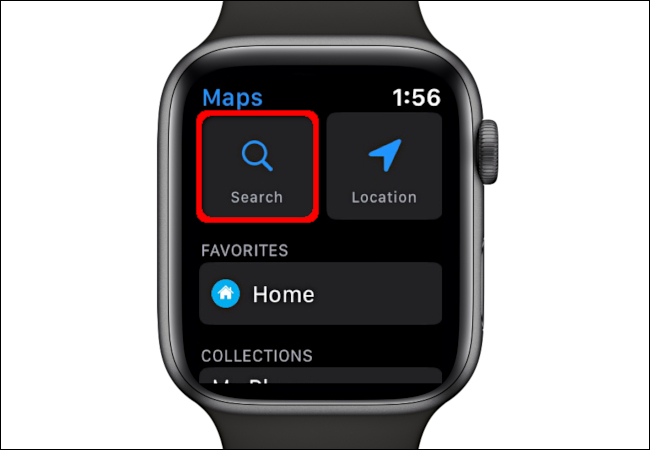
Zde můžete diktovat adresu, čmárat nebo vytáhnout cíl ze svých kontaktů.
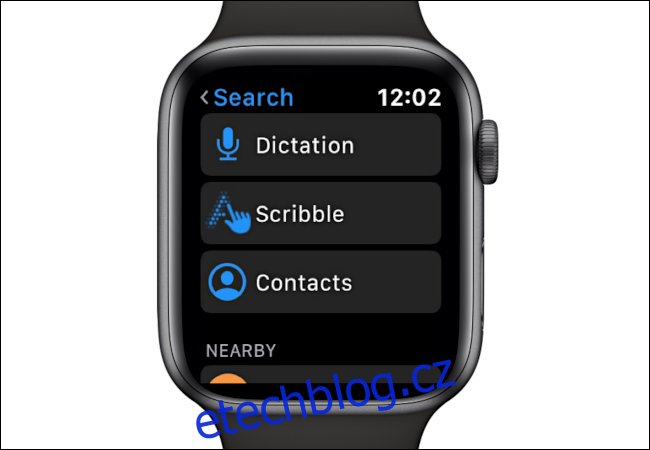
Mapy také vyhledávají cíle na základě vaší polohy a uvádí je v části „V okolí“. Kategorie zahrnují restaurace, rychlé občerstvení, čerpací stanice a další.
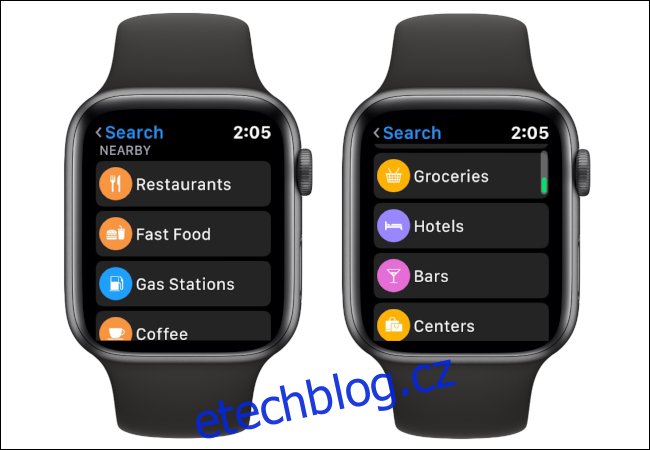
Pro tento příklad jsme klepli na Smithfield’s Chicken ‚N Bar-BQ uvedený v sekci Restaurace. Otočte korunkou Digital Crown a hodinky procházejí možnostmi pro chůzi, řízení a veřejnou dopravu. Protože chceme pokyny k jízdě, klepněte na bublinu auta uvedenou v části „Trasy“.
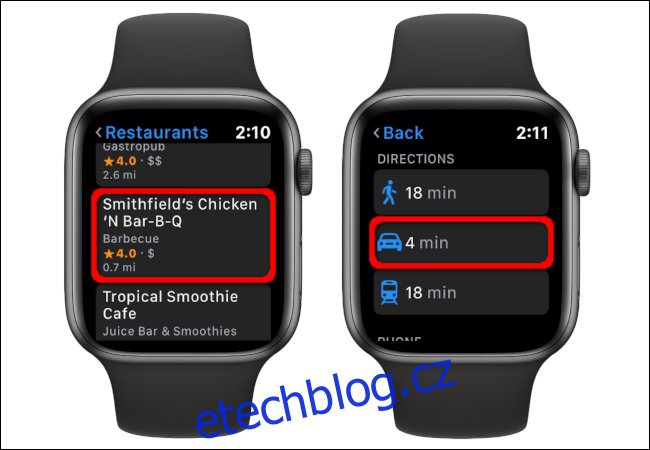
Nakonec klepnutím na ikonu auta na následující obrazovce spusťte navigaci. V závislosti na cíli se může zobrazit jedna „Navrhovaná“ trasa nebo více tras „Navrhované“ a „Alternativy“. Pomocí korunky Digital Crown můžete procházet více trasami.
Navigace se spustí okamžitě, když klepnete na požadovanou trasu.
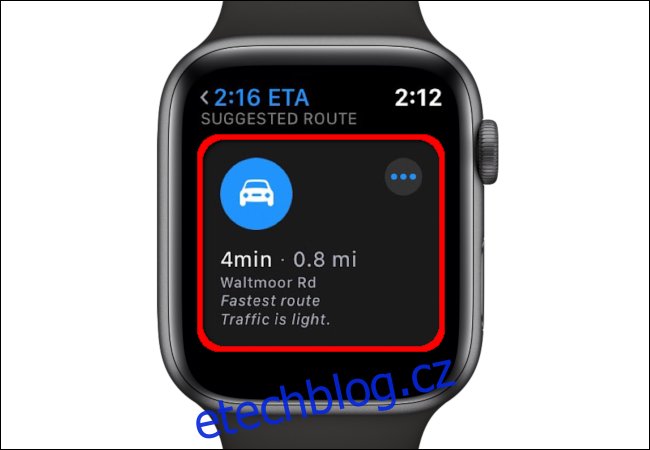
Jak používat oblíbené položky v Mapách na Apple Watch
Spusťte aplikaci Mapy na hodinkách Apple Watch stisknutím korunky Digital Crown a klepnutím na její ikonu.
Dále klepněte na cíl ze sekce „Oblíbené“, který jste přiřadili v aplikaci Mapy na vašem iPhone. Odtud vyberte ikonu auta na následující obrazovce. V závislosti na cíli můžete opět vidět jednu „navrženou“ trasu nebo více tras „navrhovaných“ a „alternativních“. Pomocí korunky Digital Crown můžete procházet více trasami.
Navigace se spustí okamžitě, když klepnete na požadovanou trasu.
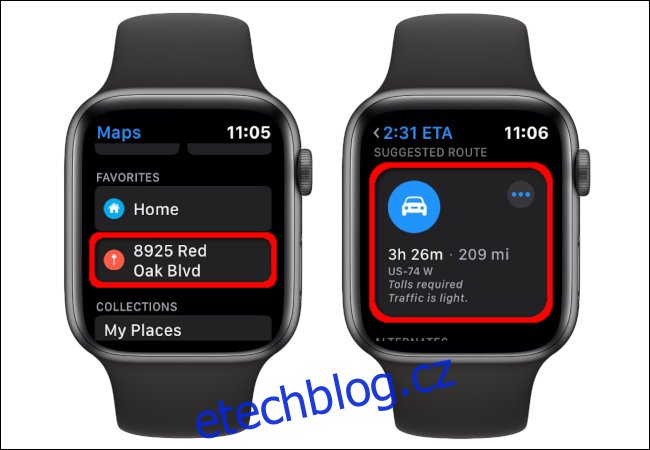
Jak používat Nedávné v Mapách na Apple Watch
Stejně jako předtím stiskněte digitální korunku na domovské obrazovce Apple Watch a poté spusťte aplikaci výběrem ikony Mapy.
Odtud přejděte dolů do sekce „Nedávné“ a vyberte cíl. Dále klepněte na ikonu auta na následující obrazovce. V závislosti na cíli se může zobrazit jedna „Navrhovaná“ trasa nebo více tras „Navrhované“ a „Alternativy“. Pomocí korunky Digital Crown můžete procházet více trasami.
Navigace se spustí okamžitě, když klepnete na požadovanou trasu.
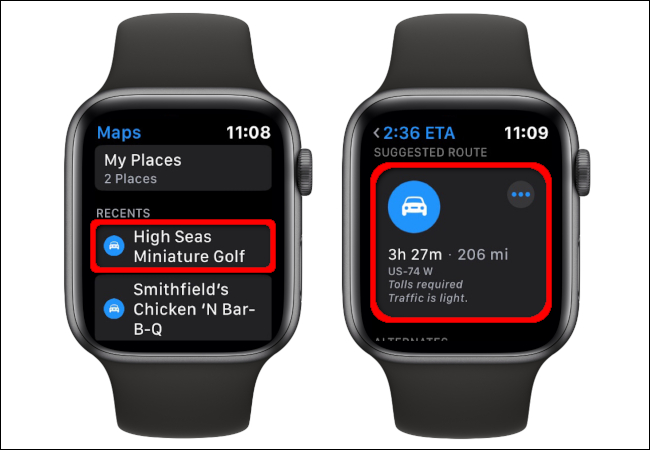
Jak používat Siri k získání trasy na Apple Watch
Stiskněte a podržte korunku Digital Crown, dokud se na obrazovce nezobrazí tato zpráva:

Případně můžete také stisknout korunku Digital Crown pouze jednou, abyste hodinky probudili, a poté říct: „Hej, Siri“.
Dále řekněte „Navigovat na [your destination].“ Siri poté vyhledá polohu a získá směr jízdy.
Stejně jako u ostatních metod klepněte na ikonu auta na následující obrazovce. V závislosti na cíli můžete opět vidět jednu „navrženou“ trasu nebo více tras „navrhovaných“ a „alternativních“. Pomocí korunky Digital Crown můžete procházet více trasami.
Navigace se spustí okamžitě, když klepnete na požadovanou trasu.

